2020年12月30日更新
【iPhone】撮影した写真の位置情報を削除する方法を解説!
iPhoneのカメラで写真を撮影すると自動的に撮影場所や位置情報などが記録されてしまい個人情報流出の原因となってしまう場合もあるため、位置情報を削除する必要があります。この記事では、iPhoneで撮影した写真の位置情報を削除する方法を解説していきます。
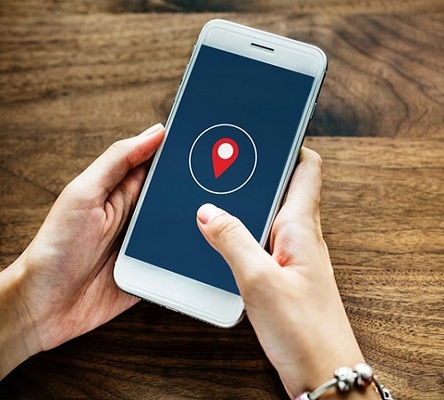
目次
【iPhone】撮影した写真の位置情報を削除する方法
この記事では、iPhoneで撮影した写真の位置情報を削除する方法を解説していきます。
iPhoneのカメラで撮影した写真に含まれる情報
iPhoneのカメラで撮影した写真に含まれる情報や個人情報の内容を把握することがまず重要です。
撮影場所や位置情報/GPSなどの個人情報が含まれる
iPhoneで、カメラアプリを利用して写真や動画を撮影した場合、GPSを利用した「Exif情報」と呼ばれる情報が残ります。「Exif情報」に含まれる個人情報は次の通りです。
- 撮影場所
- 撮影場所の位置情報などの個人情報
- 撮影した時間
- 撮影したiPhoneの機種
- 撮影した時のカメラのシャッタースピードや露出などの情報
画像の位置情報などを確認する方法
画像の位置情報などを確認する方法は、ホーム画面の「設定」アプリ⇒「プライバシー」をタップします。
「位置情報サービス」の項目をタップします。位置情報サービスが「オフ」になっている場合は、全てのアプリで位置情報設定がオフになっていることを指しており、写真の位置情報も記録されていない状態です。
位置情報サービスを「オン」に変更すると、利用するアプリごとに位置情報サービスの使用状況が確認できます。
iPhoneで撮影した写真の位置情報を削除する方法
iPhoneで撮影した写真の位置情報を削除する方法を解説します。
スクリーンショット/PNG画像として保存
写真アプリで該当の写真を表示させ、スクリーンショット(PNG画像)として保存し、GPSの位置情報を取り除く方法があります。
スクリーンショット(PNG画像)を撮影すると、写真アプリのスクリーンショットの項目に保存されます。
なお、この方法でGPSの位置情報を削除した場合の写真については、撮影日時がスクリーンショット(PNG画像)を作成した時間が表示されます。
専用のアプリを利用
ここでは、「Photo Secure」アプリと「PhotoCheck」アプリを利用してiPhoneで写真を撮影した場所の位置情報を削除する方法を解説します。
「Photo Secure」アプリをインストールし、起動後「Load」をタップします。
撮影した際に位置情報が残っている場合は赤文字で住所が表示されます。
画面下に表示されている「プライバシー削除」をタップすると、「位置情報」が削除されます。
「PhotoCheck - 写真の位置情報を確認」アプリを利用するには、初めにApp Storeより「PhotoCheck」アプリをインストールします。
アプリを起動すると自動でスキャンが開始され、位置情報が付いている写真の枚数が通知されるので「OK」をタップします。
位置情報がついた写真が一覧で表示されるので、注意タブをタップし、警告マークが表示されている写真をタップします。
「地図で見る」をタップします。
「位置情報を除去する」をタップします。
iPhoneで撮影する際に位置情報を含まないようにするには?
iPhoneで撮影する際に位置情報を含まないように撮影するには、次の2種類の設定方法があります。なお、注意点として、位置情報をオフにすると、位置情報を使うゲームアプリなど全部がオフになるため気を付けましょう。
- 「設定」アプリから位置情報をオフにする
- カメラアプリのみ位置情報をオフにする
「設定」から設定可能
位置情報をオフにするには、初めに「設定アプリ」を起動します。
「プライバシー」をタップします。
「位置情報サービス」をタップします。
「位置情報サービス」を左側にスライドにしてオフにします。
「オフにする」をタップします。
カメラアプリだけ位置情報をオフにする手順は次の手順で行います。「設定」→「プライバシー」→「位置情報サービス」→「カメラ」へ進みます。
「なし」をタップしてチェックを入れます。





















